全球著名的虛拟机软件VMware-workstation-full-15.5.0-14665864.exe更新了,VMware Workstation Pro 15全面进行了改 造重新制作了Ul界面及LOGO图标,VMware Workstation允许操作系统和应用程序在一台虛拟机内部运行。虚拟机是独立运行主机操作系统的离散环境。
CentOS 8 官方正式发布了!CentOS 完全遵守 Red Hat 的再发行政策,并且致力与上游产品在功能上完全兼容。CentOS 对组件的修改主要是去除 Red Hat 的商标及美工图。该版本还包含全新的 RHEL upstream, CentOS Streams。
CentOS 8 正式发布,基于Red Hat Enterprise Linux 8 https://www.linuxidc.com/Linux/2019-09/160804.htm
CentOS 8 主要改动和 RedHat Enterprise Linux 8 是一致的,基于 Fedora 28 和内核版本 4.18, 为用户提供一个稳定的、安全的、一致的基础,跨越混合云部署,支持传统和新兴的工作负载所需的工具。
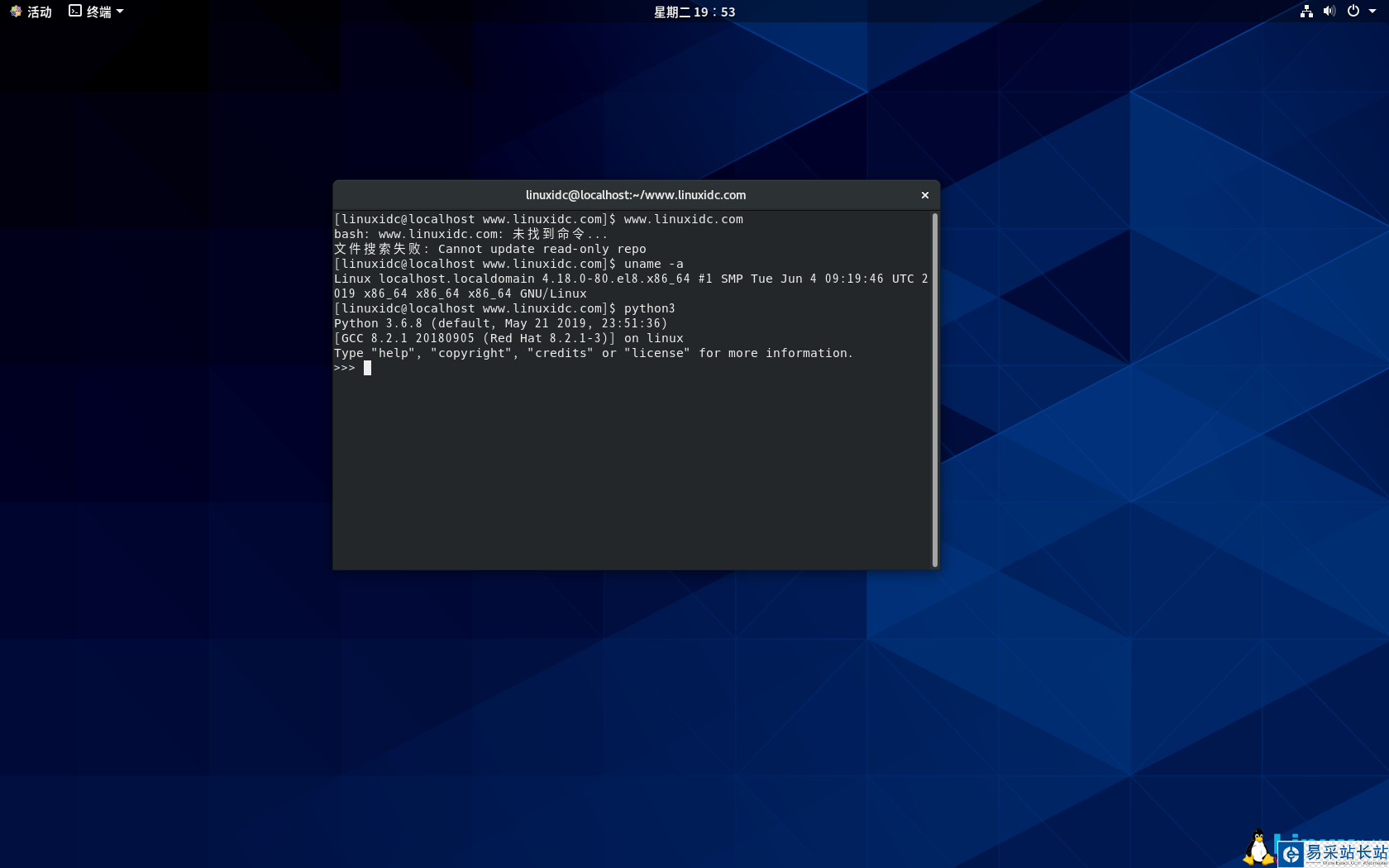
下面记录在VMware虚拟机安装 CentOS 8.0 (1905)系统的详细过程。
一、启动后选择Install CentOS Linux 8.0.1905
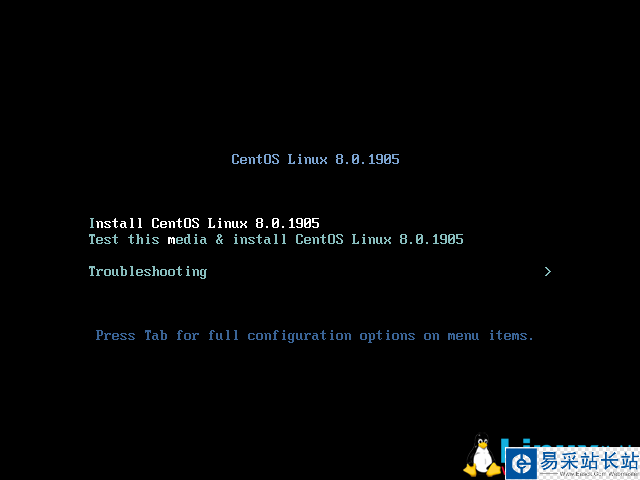
二、选择系统语言,我这里选的是中文,也可以选择英文,往下拉就行
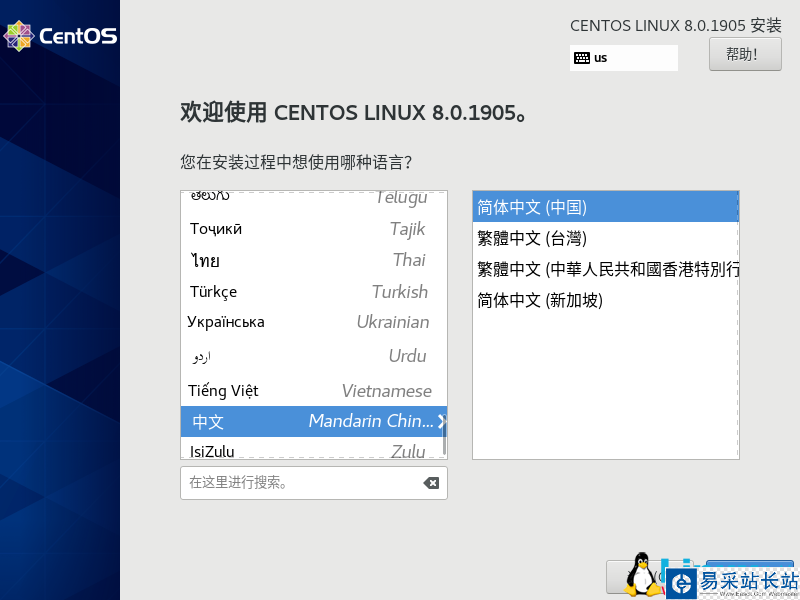
三、设置键盘、分区、系统语言、安装方式(我这里选择最小化安装,也可以选择GUI安装-有界面的)、时区、网络配置等
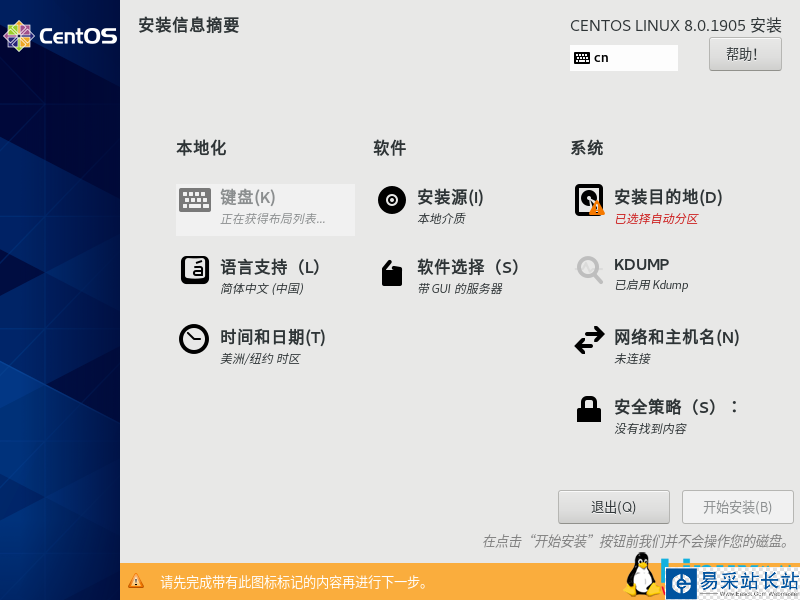
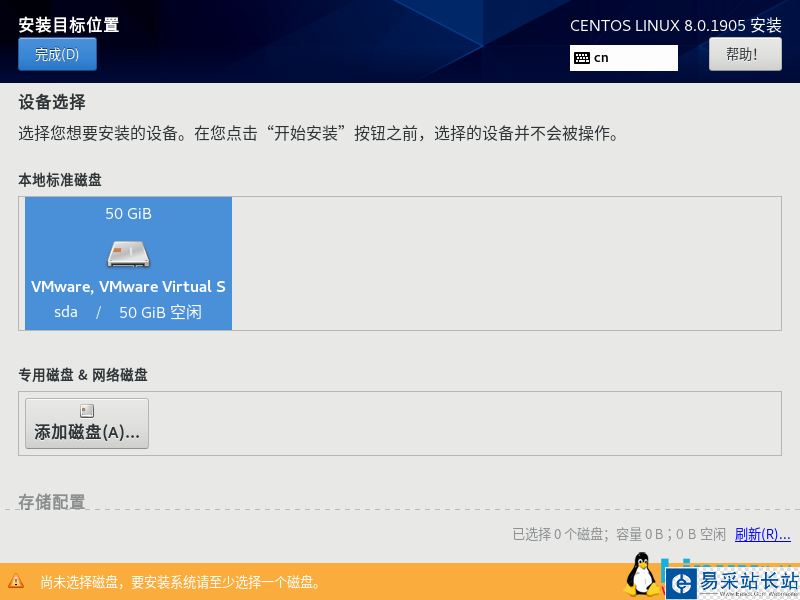
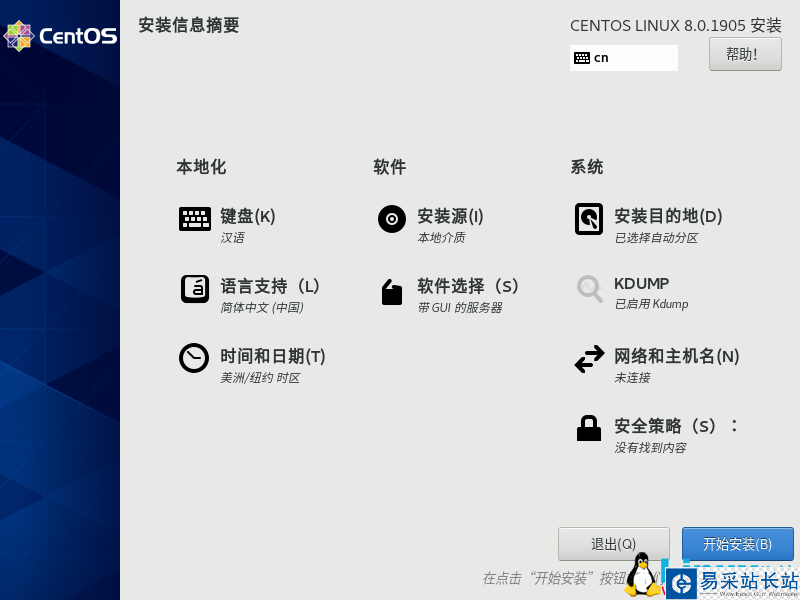

四、设置密码,等待安装成功
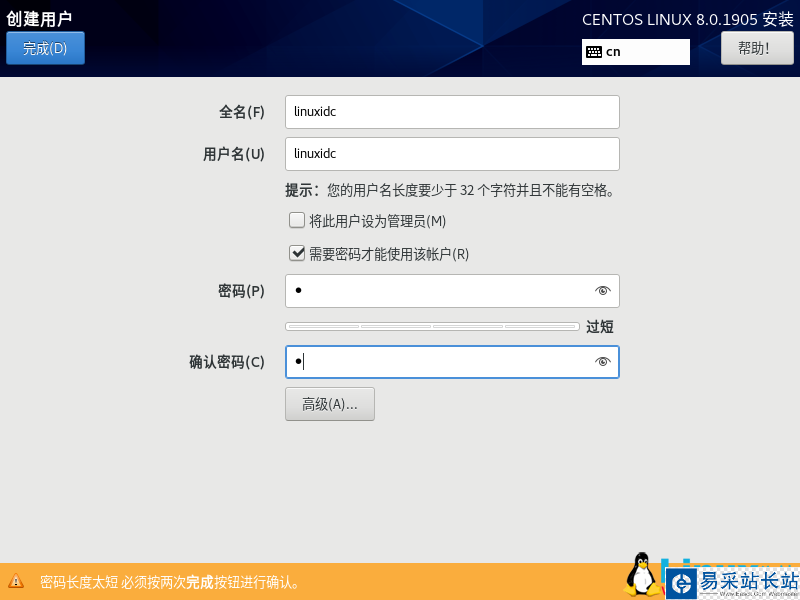
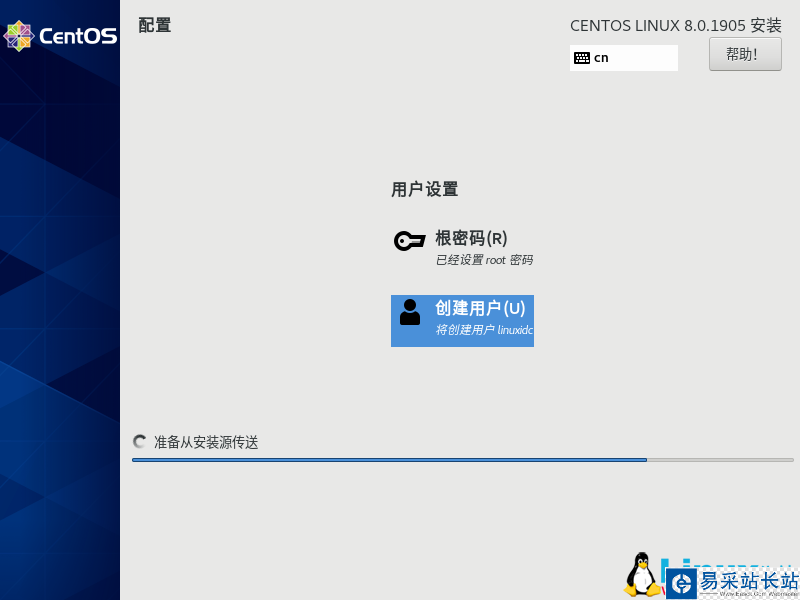
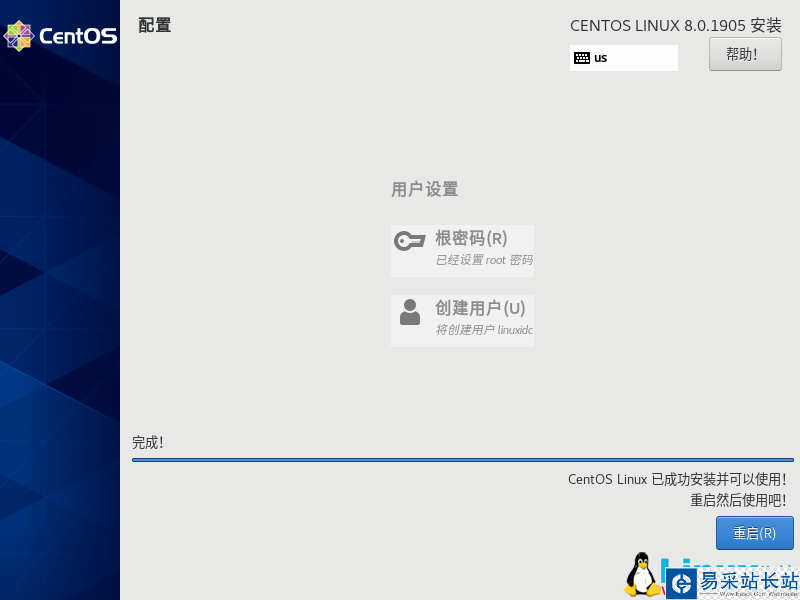
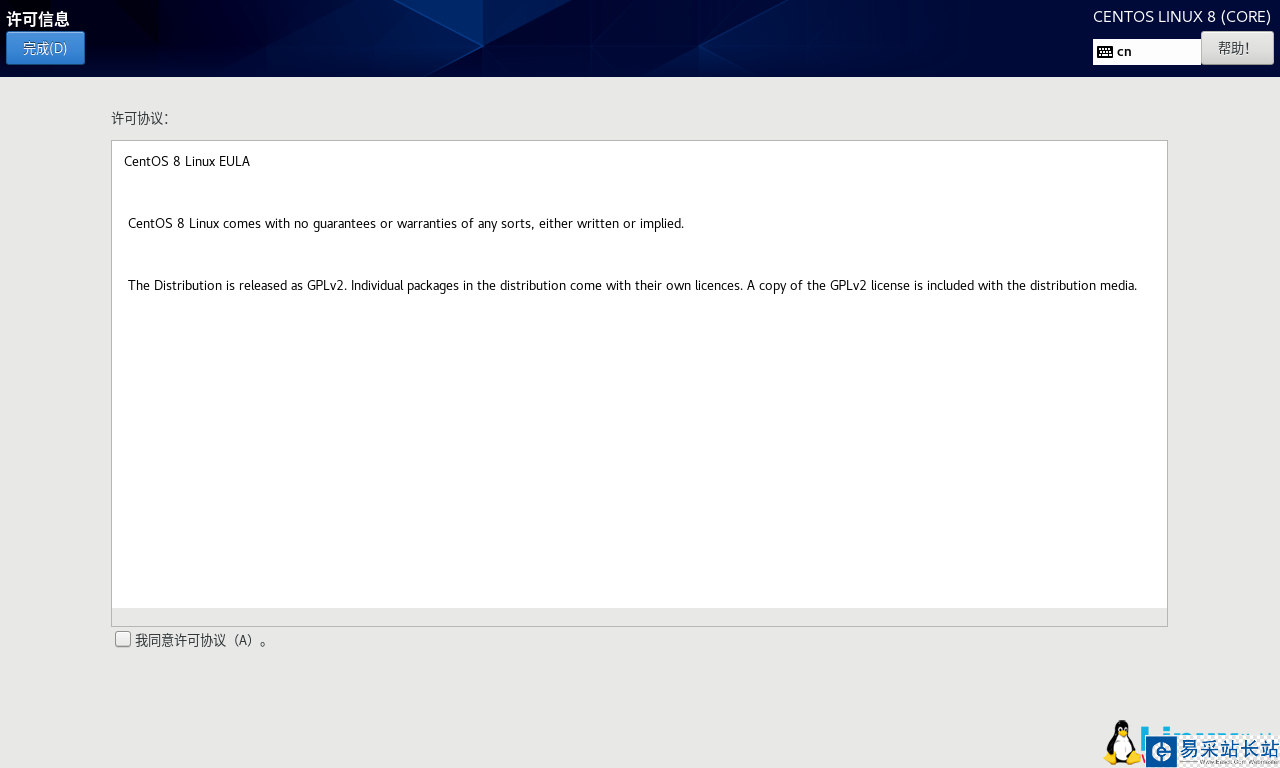
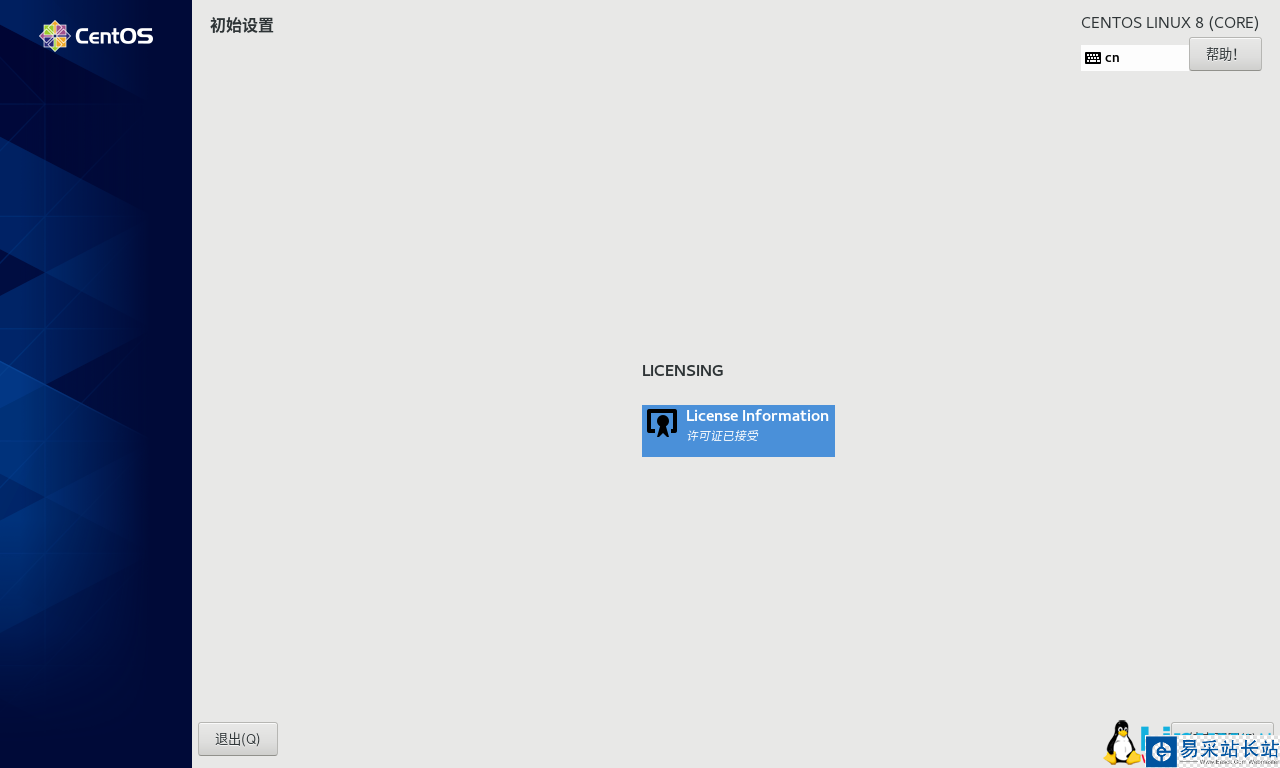
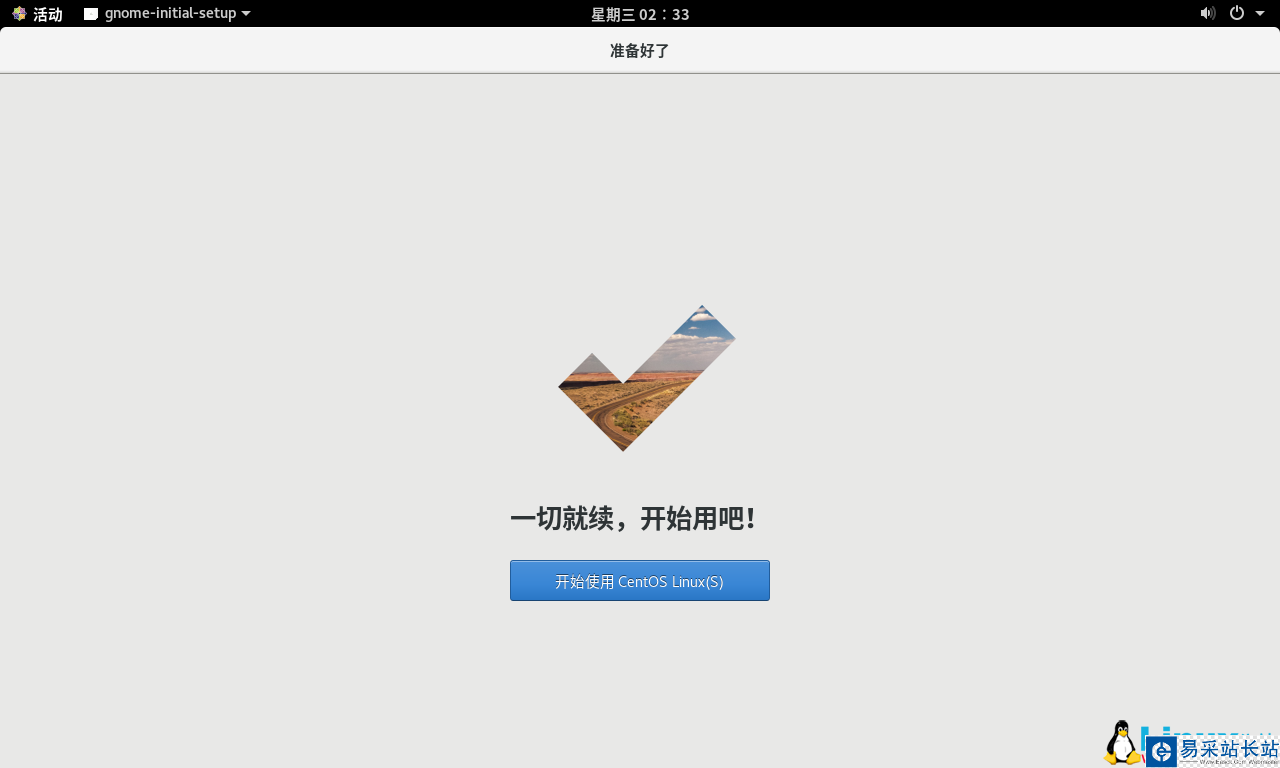
五、重启系统
新闻热点
疑难解答